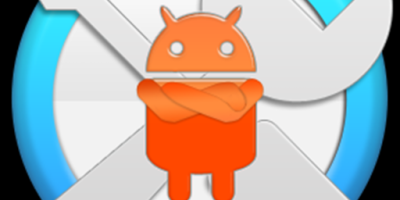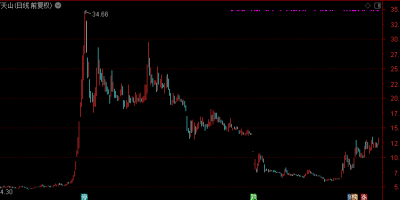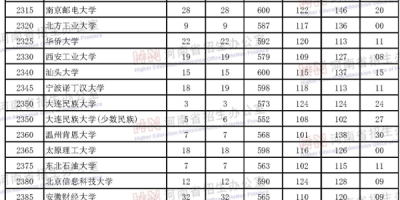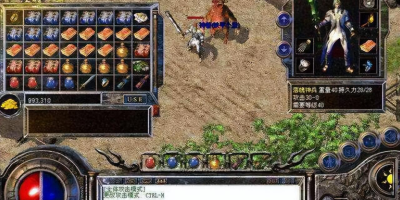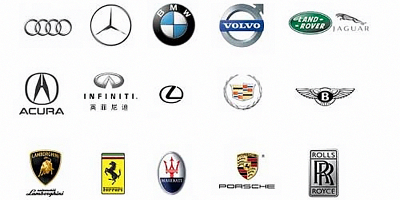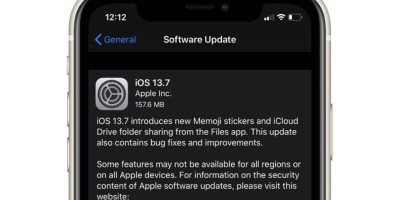电脑小白如何连接打印机共享?简单教程来啦!
今儿个咱唠唠咋个让几台电脑用一个打印机,省得一个屋里头几个人都得挤到那一个电脑跟前儿打印。那玩意儿,麻烦!
第一步:找到“控制面板”
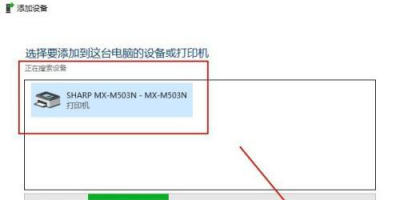
你瞅见电脑屏幕底下那个“开始”没?点它!然后就出来一堆东西,你找找,有个叫“控制面板”的,点进去。这就像你进屋找东西,得先找到门不是?
第二步:找到“设备和打印机”
进了“控制面板”,里头东西更多,别慌!慢慢找,有个叫“设备和打印机”的,再点它!这就跟你在屋里头找到放东西的柜子了。
第三步:看看你的打印机装好了没
在“设备和打印机”里头,你就能看见你电脑上装了啥打印机。要是没装,那你就得先装上,这跟你要用啥东西,得先有这东西不是?装好了,它就会在那儿显示着,你就知道它在“这儿”等着你用呢。
第四步:打开“网络和共享中心”
你再瞅瞅电脑屏幕右下角,是不是有个像小电视一样的图标?那是管网络的。你右键点它一下,就出来一个菜单,你找找,有个“打开网络和共享中心”,点它!这就跟你要出门,得先看看路通不通一样。
第五步:改改“高级共享设置”
进了“网络和共享中心”,你瞅左边,有一溜儿字,你找找,有个“更改高级共享设置”,点它!这就跟你要收拾屋子,得先决定咋个收拾一样。点进去之后,你就能看见好些个设置,你就找跟“共享”有关的,都给它打开。这就跟你要开门迎客,得先把门打开一样。
使劲儿瞅,把那个“网络发现”给打开,要不别人咋知道你家有打印机呢?
再使劲儿瞅,把那个“文件和打印机共享”也打开,要不别人咋用你家打印机呢?
还有,把那个“公用网络”底下的那些个选项也都打开,这样别人来你家串门儿也能用打印机了。
都弄好了,就点底下的“保存更改”,这就跟锁门一样,得把门锁好了,东西才不会丢。
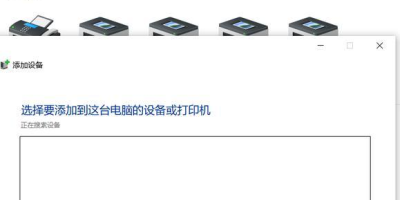
第六步:看看你的电脑叫啥名儿
你得知道你家电脑叫啥名儿,要不别人咋知道是找你家呢?你对着桌面上那个“计算机”图标,右键点一下,再点“属性”,就能看见你家电脑叫啥名儿了。这就像你要告诉别人你家在哪儿,得先说你家门牌号一样。记下来,一会儿有用!
第七步:看看打印机共享名叫啥
你还得知道你家打印机叫啥名儿,要不别人咋知道用哪个打印机呢?你回到“设备和打印机”那儿,在你装好的打印机上右键点一下,再点“打印机属性”,就能看见你家打印机叫啥名儿了。也记下来,一会儿也有用!
第八步:让别的电脑连上打印机
现在,你到别的电脑上,也按照头几步,找到“设备和打印机”。然后,你点上面的“添加打印机”,它就出来一个窗口,你就选“添加网络打印机”,它就会自动去找你家那台共享的打印机。找到了,就点它,然后一步一步跟着提示走,就行了!这就跟别人来你家串门儿,你得告诉他咋个走才能到你家一样。
要是它没自动找到,你就得手动输入你家电脑名和你家打印机名。你点那个“我需要的打印机未列出”,然后选“按名称选择共享打印机”,再输入你记下来的电脑名和打印机名,点下一步,它就连上了。
第九步:试试能不能打印
都连好了,你就试试能不能打印。随便打个啥东西,要是能打出来,那就说明你弄成了!以后,你们屋里几个人就都能用这一个打印机了,省事儿!
这法子就是用网线连着的电脑才能用嘞,要是你家电脑没用网线连着,那就不行。还有,你得记得把那些个共享设置都弄好了,要不别人也用不了。
就这些,是不是挺简单的?都是些大白话,保管你一听就懂,一学就会。赶紧试试吧!
Tags:[打印机共享, 网络打印, 电脑共享, 打印机设置, 家庭网络]